Hogyan viselkedjen egy helyreállítás egy Android készülékre SD kártya nélkül
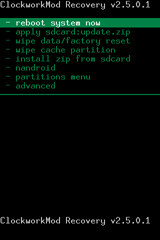 Nemrég bemutattunk egy módszert, amellyel egy ROM-ot az Android-eszközére SD-kártya nélkül villanhat, és most bemutatunk egy módszert a helyreállítás hasonló módon történő villogására. SD-kártya nélküli Android-telefonjára, ami hasznos lehet, ha SD-kártyája valamilyen módon megsérült vagy elveszett, és vissza kell villannia a telefon.
Nemrég bemutattunk egy módszert, amellyel egy ROM-ot az Android-eszközére SD-kártya nélkül villanhat, és most bemutatunk egy módszert a helyreállítás hasonló módon történő villogására. SD-kártya nélküli Android-telefonjára, ami hasznos lehet, ha SD-kártyája valamilyen módon megsérült vagy elveszett, és vissza kell villannia a telefon.
Jogi nyilatkozat: Kérjük, kövesse ezt az útmutatót a saját felelősségére. Az AddictiveTips nem vállal felelősséget, ha az eszköz megsérül vagy megtörik a folyamat során.
Korábban számos helyreállítási telepítési módszert ismertetünk útmutatónkban arról, hogyan telepítsünk egyéni helyreállítást Android-eszközére. Ezt a módszert megosztotta velünk az XDA-Developers fórum tagja Stuke00 és ugyanazon az eljáráson alapszik, amelyet a mi útmutatónkban használtunk Hogyan telepítsünk egy ROM-ot Android-eszközre SD-kártya nélkül. Ez újabb lehetőséget kínál az egyedi helyreállítás telepítésére a telefonra.
Mielőtt elkezded
Annak érdekében, hogy jobban megértse, mit fog tenni, javasoljuk, hogy lépjen át a mi oldalunkra
egyéni helyreállítási telepítési útmutató és különösen a helyreállítás telepítéséről a flash_image segítségével, mielőtt folytatná. Ezenkívül végigvezeti a helyreállítás villogásának követelményeit, amelyeket teljesítenie kell, mielőtt folytathatja a módszert.A módszer, a metódus
- Csatlakoztassa a telefont a számítógéphez USB-n keresztül, és ellenőrizze, hogy az USB hibakeresési mód engedélyezve van-e.
- Kövesse az egyedi helyreállítási telepítési útmutatónk „A flash_image” szakaszának első négy lépését.
- Indítsa el a Parancssor / Terminál ablakot a számítógépen, és írja be a következő parancsokat:
adb remount. adb héj. adb push c: \ flash_image / system / bin / flash_image. admod shell chmod 0755 / system / bin / flash_image. adb push c: \ recovery.img / system / bin / adb héj. flash_image recovery /system/bin/Recovery.img. rm /system/bin/recovery.img
Ennek vissza kell villannia a helyreállítási képet a telefonra. Még ne zárja be a Parancssor / Terminál ablakot.
- Annak ellenőrzéséhez, hogy a helyreállítás helyesen lett-e telepítve, a következő paranccsal indítsa el:
indítsa újra a helyreállítást
Ez indítja el telefonját az újonnan telepített helyreállítási programban!
Ennyi - ez tényleg ilyen egyszerű!
Keresés
Legutóbbi Hozzászólások
TweetyPop: Intuitív, gyönyörű Twitter kliens az iPadhez
Nagyon sok ember kezdte a napját a Twitter idővonalának áttekintésé...
Hogyan lehet aktiválni a felülgörgetést az AT&T Samsung Galaxy S II készülékben [Útmutató]
Az AT&T Samsung Galaxy S II [S2] pár nappal ezelőtt került kiad...
A Guardian News App már elérhető a Windows Phone 7 Mangohoz
A Metro a Windows Phone 7 aláírása és identitása. Ezek a színes dob...


![Hogyan lehet aktiválni a felülgörgetést az AT&T Samsung Galaxy S II készülékben [Útmutató]](/f/8054fbbe0bf9431c1ff25636c4f319c4.jpg?width=680&height=100)
